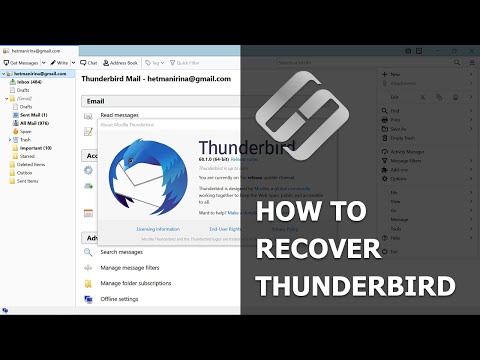
เนื้อหา

ทุกคนก็เช่นเดียวกัน: อีเมลพร้อมคำแนะนำหรือข้อมูลเกี่ยวกับการทดสอบซึ่งคุณแน่ใจว่าได้บันทึกไว้ก็หายไปทันที เมื่อโฟลเดอร์อีเมลหายไปจากบัญชี Thunderbird ของคุณอย่าเพิ่งสิ้นหวังผู้สร้าง Mozilla เสนอวิธีการกู้คืนอีเมลที่สูญหายได้หลายวิธี ลองทีละครั้งจนกว่าคุณจะพบอีเมลอีกครั้งซึ่งอาจใช้เวลานาน แต่ตราบใดที่คุณยังไม่ได้บีบอัดโฟลเดอร์ข้อความของคุณจะถูกกู้คืน
ขั้นตอนที่ 1
เลือก "ตรวจสอบ" จากเมนู Thunderbird คลิกที่ "ข้อความ" และอย่าลืมคลิกที่ "ทั้งหมด" จากนั้นคลิกที่ "การดำเนินการ" และตรวจสอบให้แน่ใจว่าได้คลิก "ทั้งหมด" ด้วย สิ่งนี้จะส่งผลต่อโฟลเดอร์อีเมลที่สูญหาย
ขั้นตอนที่ 2
คลิกที่ "โฟลเดอร์" จากนั้นคลิกที่ "ตัวเลือกขั้นสูง" ควรเลือกตัวเลือก "โฟลเดอร์ทั้งหมด" และหากไม่มีให้เลือก ซึ่งจะทำให้โฟลเดอร์ที่หายไปสามารถกู้คืนได้
ขั้นตอนที่ 3
ตรวจสอบโฟลเดอร์ "จดหมายขยะ" และ "ถังขยะ" ในกรณีที่คุณลบโฟลเดอร์อีเมลโดยไม่ได้ตั้งใจ หากคุณพบที่นั่นให้คลิกและลากไปที่กล่องจดหมายเพื่อเรียกดู
ขั้นตอนที่ 4
รีสตาร์ท Thunderbird เพื่อดูว่าอีเมลของคุณจะปรากฏขึ้นอีกครั้งหรือไม่
ขั้นตอนที่ 5
คืนค่าดัชนีโฟลเดอร์หากคุณมี แต่ว่างเปล่า โดยคลิกขวาที่โฟลเดอร์เลือก "Properties" และ "Rebuild Index" ซึ่งอยู่ใน "General Information"
ขั้นตอนที่ 6
ค้นหาข้อมูลที่สูญหายในคอมพิวเตอร์ของคุณโดยใช้ฟังก์ชันการค้นหา ตัวอย่างเช่นหากโฟลเดอร์อีเมลที่สูญหายของคุณเรียกว่า "อีเมลลูกค้า" ให้เขียนลงในแถบค้นหา มองหาผลลัพธ์ที่ไม่มีส่วนขยาย - "อีเมลจากลูกค้า" แทนที่จะเป็น "E-mail-from-customers.msf" โดยที่ "msf" คือส่วนขยาย Thunderbird จากนั้นเปิด "อีเมลลูกค้า" โดยใช้โปรแกรมแก้ไขข้อความธรรมดาและค้นหาวลี "X-Mozilla-Status" พร้อมตัวเลข เปลี่ยนตัวเลขเป็น "0" และบันทึกไฟล์ลาก "E-mail-from-customers.msf" ไปที่ถังขยะเพื่อสร้างดัชนีข้อความใหม่พร้อมกับการเปลี่ยนแปลงจากนั้นปิด Thunderbird และเริ่มต้นใหม่ ตอนนี้คุณจะเห็นโฟลเดอร์และข้อความของคุณ


